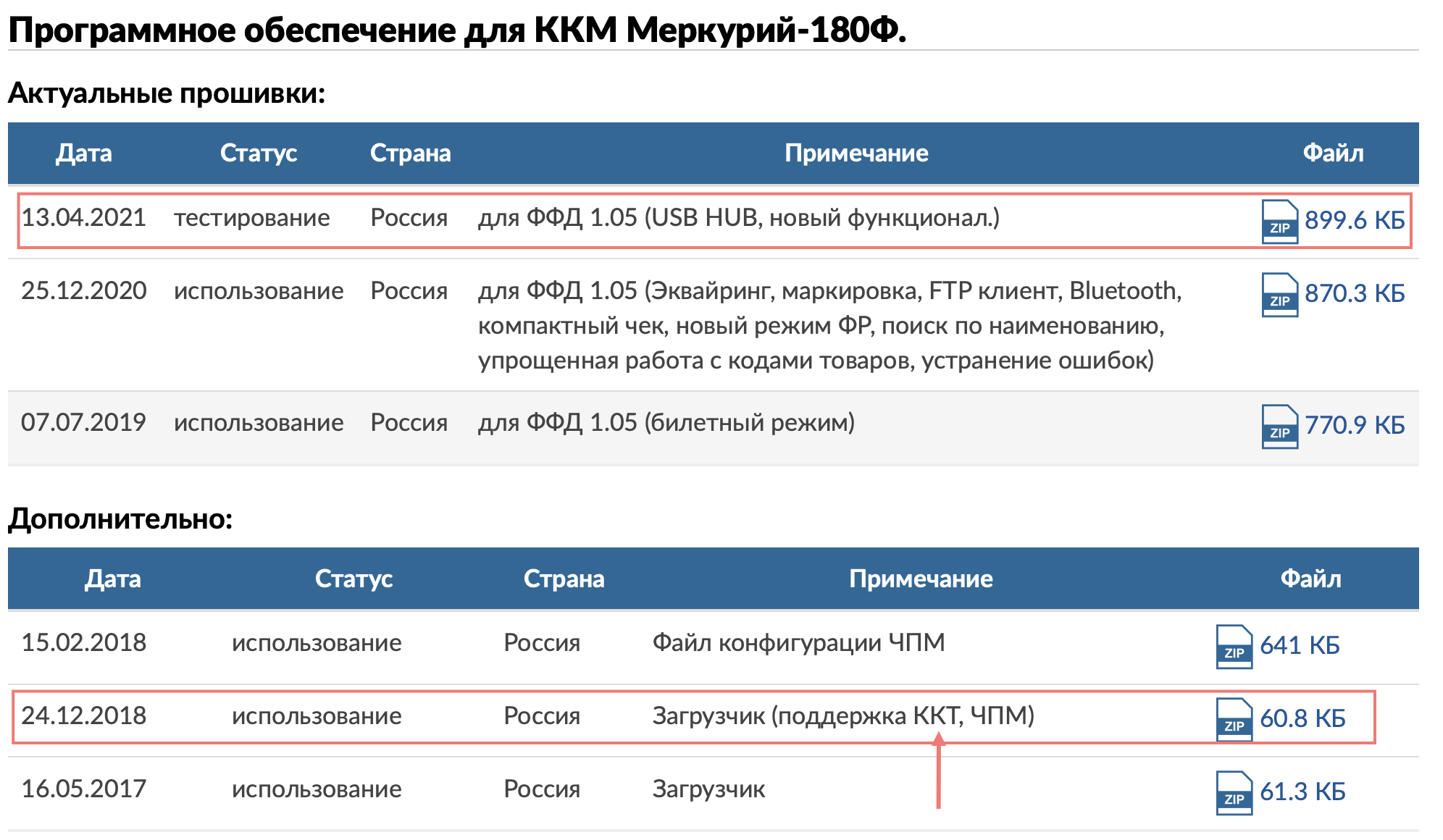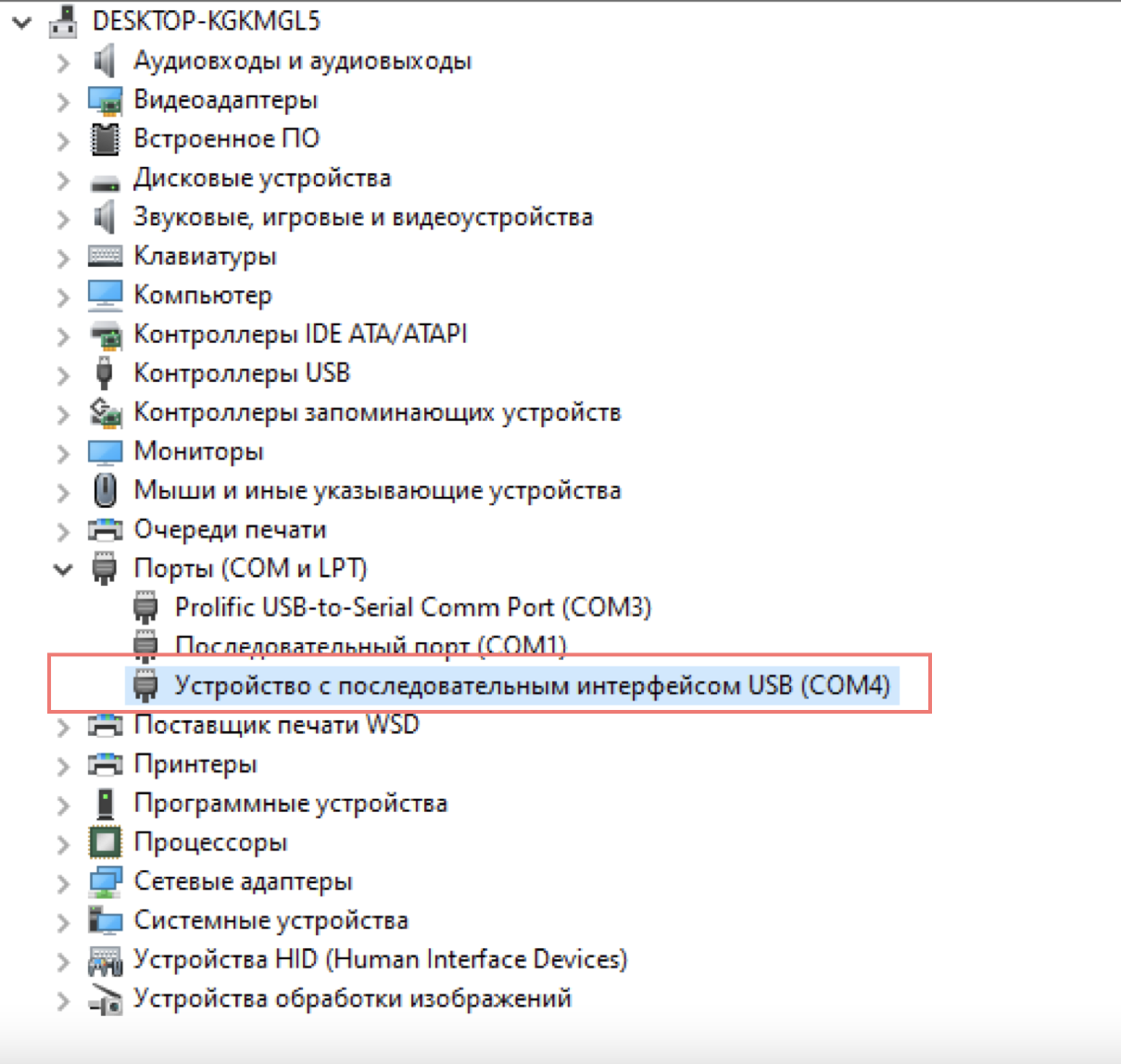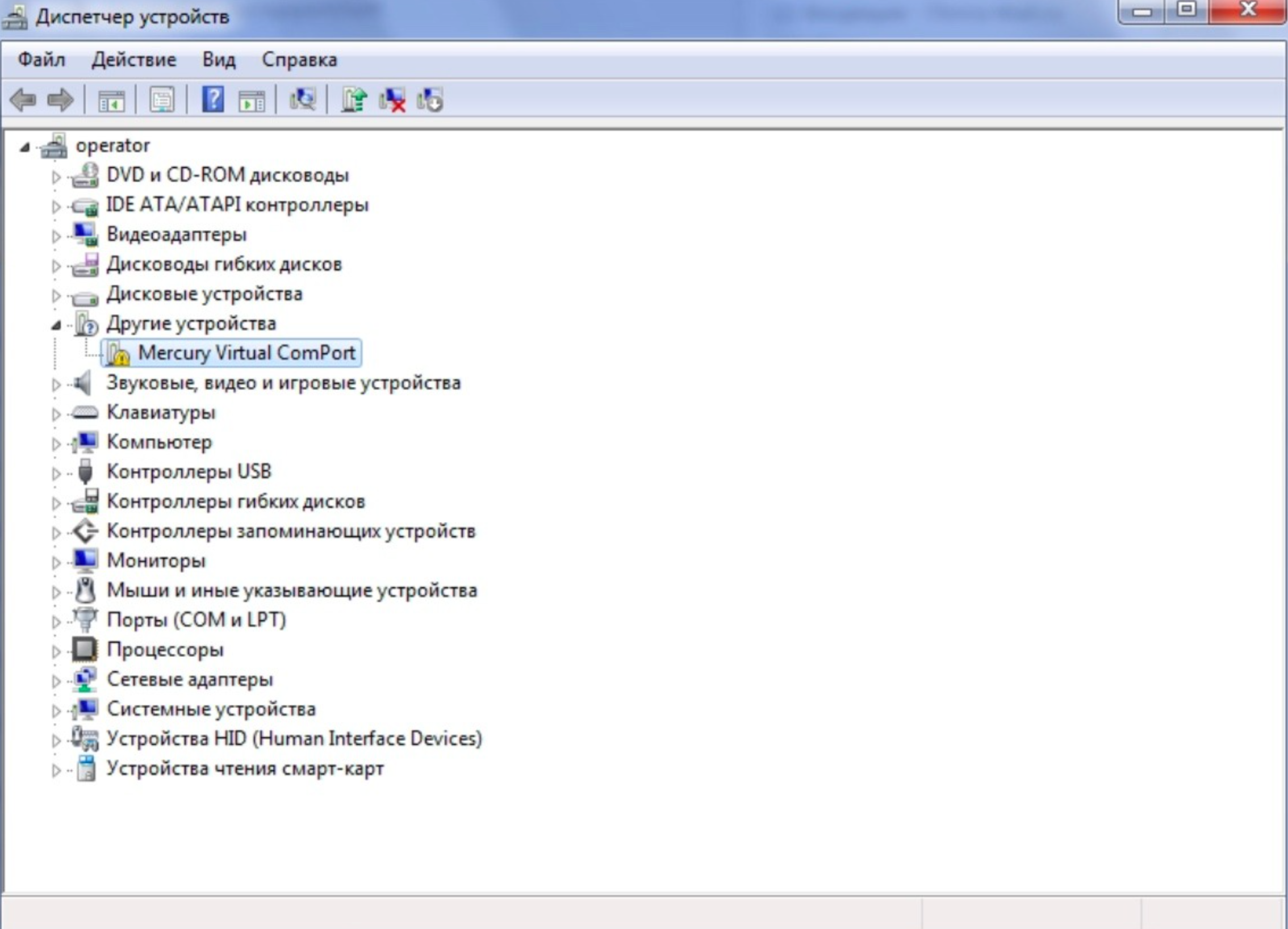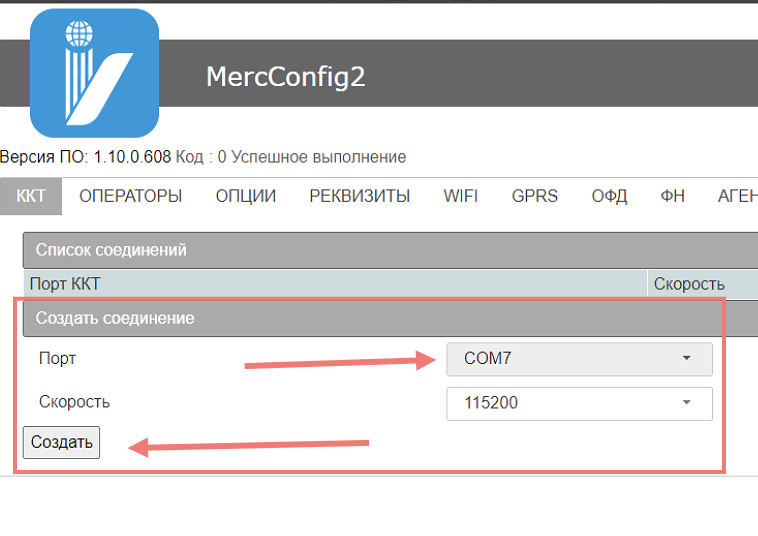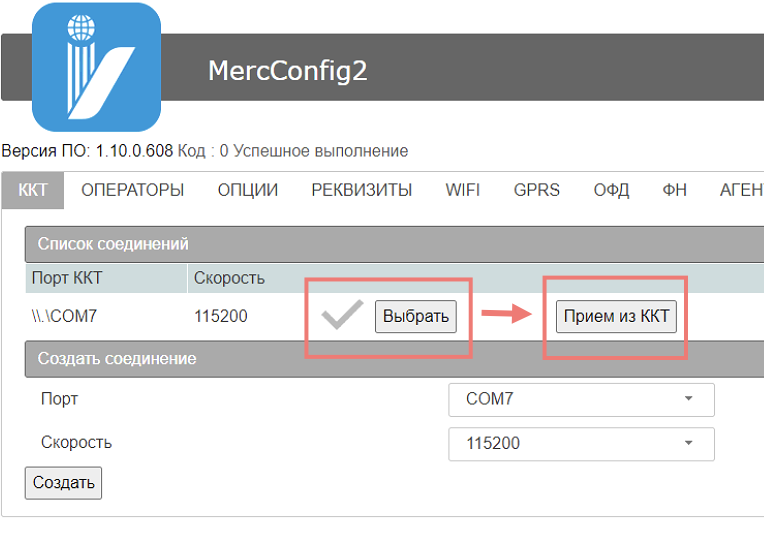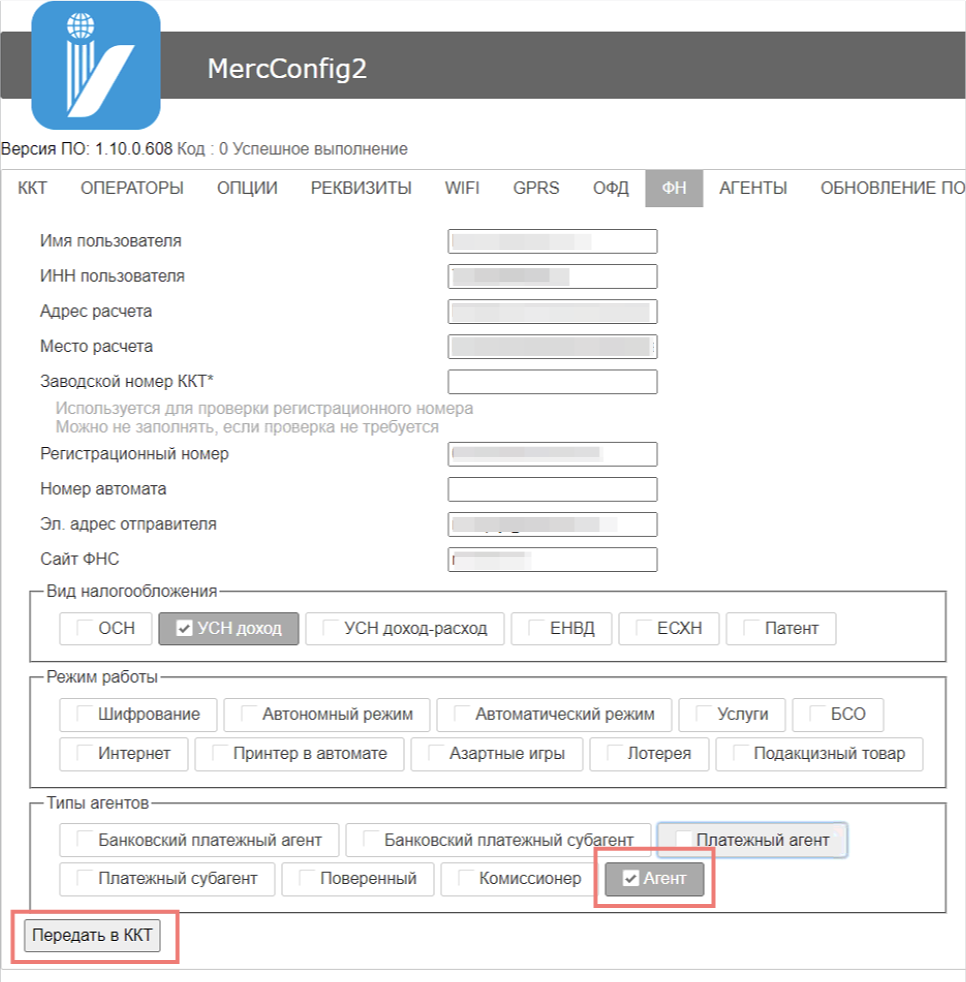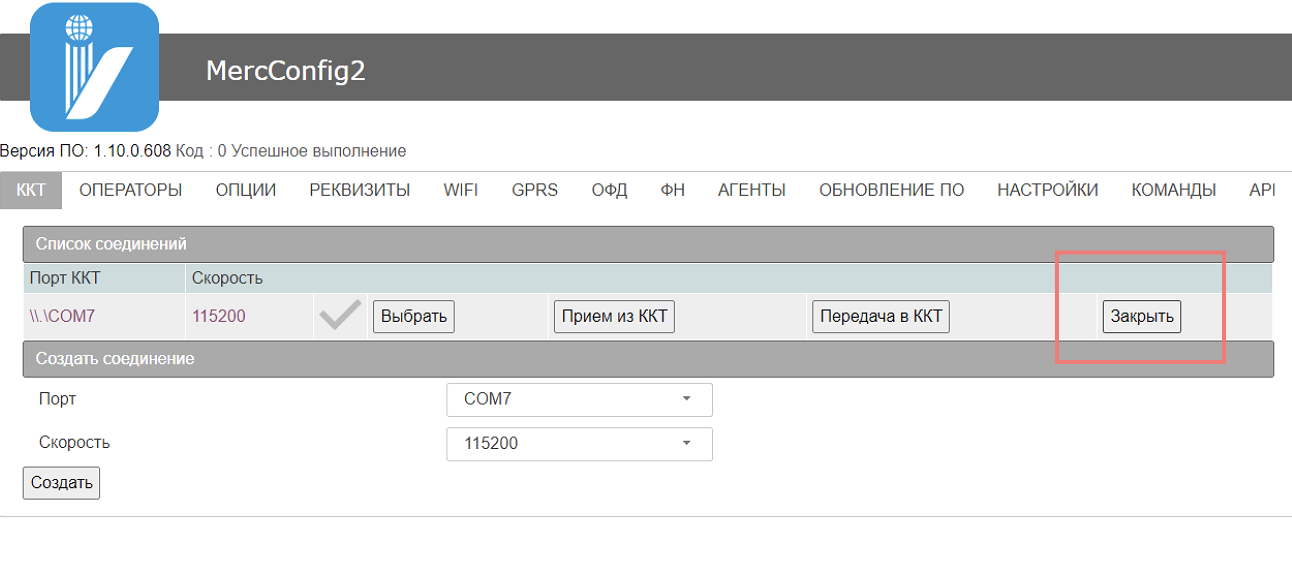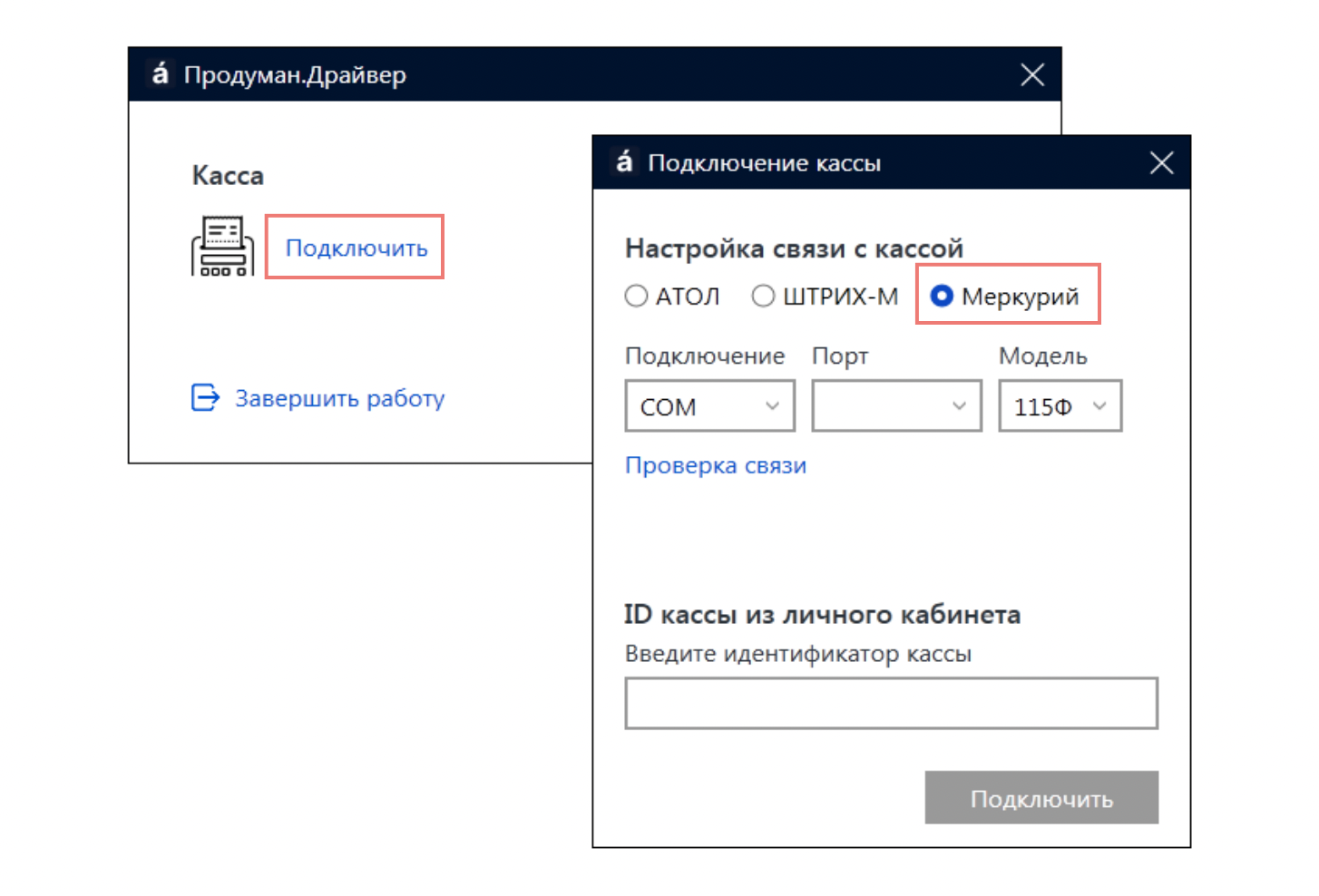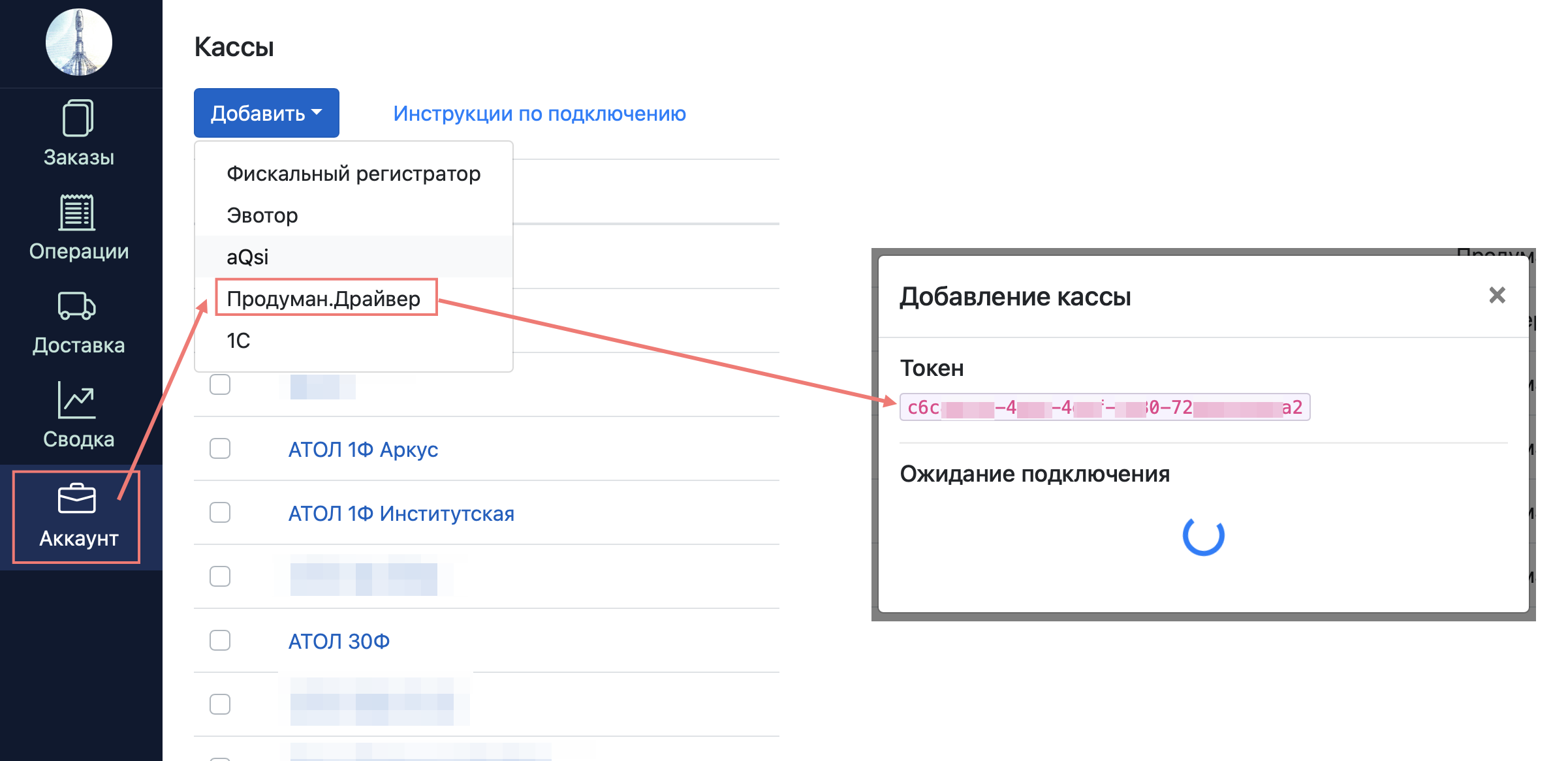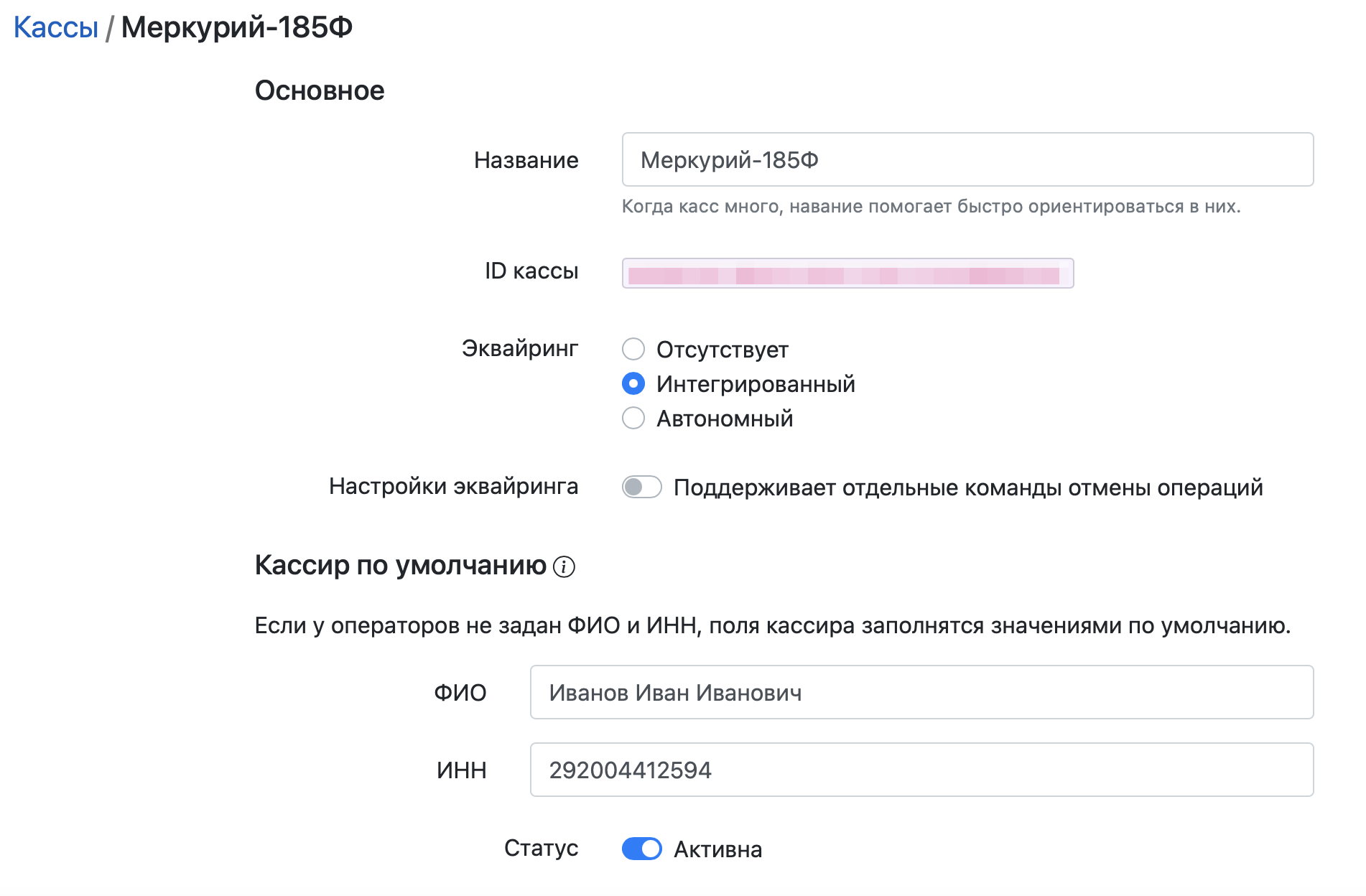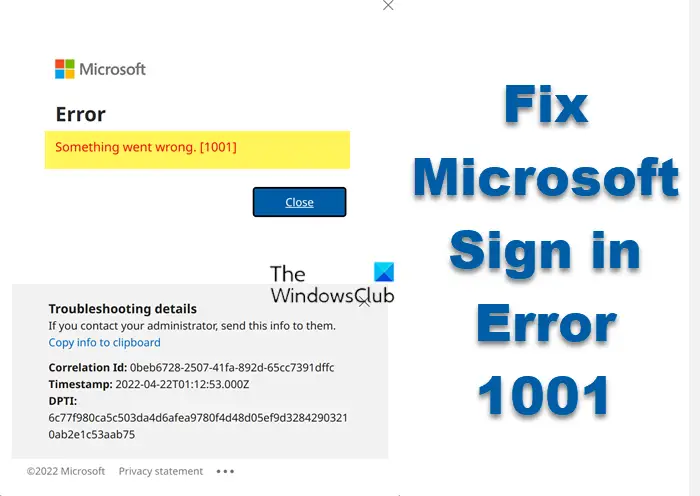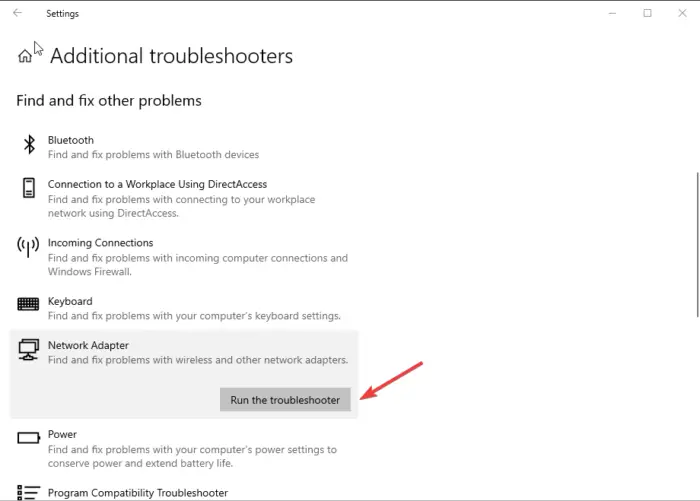Данная ошибка говорит что у кассира в ККМ Меркурий установлен неправильный пароль.
Для решения зайдите в настройки драйвера по адресу http://localhost:50010 . Считайте параметры ККМ и оператору 1 установите пароль 0.
Вам понравилась статья?
Есть вопрос? Как мы можем вам помочь?
Как мы можем помочь?
Дата обновления 21.08.2022
Подключение и настройка двух фискальных регистраторов в ПРОСТОР:КАССАНастройка эквайринга (терминалов оплаты) Сбербанк в ПРОСТОР:КАССА
Данная ошибка говорит что у кассира в ККМ Меркурий установлен неправильный пароль.
Для решения зайдите в настройки драйвера по адресу http://localhost:50010 . Считайте параметры ККМ и оператору 1 установите пароль 0.
Каковы ваши чувства?
Есть вопрос? Как мы можем вам помочь?
Как мы можем помочь?
Дата обновления 21.08.2022
Подключение и настройка двух фискальных регистраторов в ПРОСТОР:КАССАНастройка эквайринга (терминалов оплаты) Сбербанк в ПРОСТОР:КАССА
-
Совместимые модели
-
Проверка прошивки кассы Меркурий
-
Перевод автономной кассы в режим фискального регистратора
-
Подключение кассы к компьютеру
-
Установка признака агента
-
Регистрация
-
Подключение кассы к программе
-
Настройка доступа к кассе для сотрудников
-
Что еще нужно для агентского пункта выдачи
-
Особенности работы с кассой Меркурий
-
Помощь при подключении
Совместимые модели
-
Автономные кассы: 115Ф, 130Ф, 180Ф, 185Ф.
-
Фискальные регистраторы: 119Ф.
Проверка прошивки кассы Меркурий
Проверьте текущую версию прошивки и загрузчика вашей кассы. Для этого после включения кассы, на экране, когда отображается время, необходимо нажать два раза на .. Касса распечатает информационный чек.
В нем обратите внимание на первые две строки Версия ПО и Конфиг и сравните их с актуальными на официальном сайте для вашей модели.
В случае, если у вас прошивки неактуальны, произведите обновление. Рекомендуем эту процедуру сделать с помощью услуг сервисного центра Инкотекс.
Перевод автономной кассы в режим фискального регистратора
⚠️ Ниже описан процесс программирования кассы в режим ФР.
Если у вас возникают какие-то сложности, обратитесь к услугам сервисного центра Инкотекс.
Включите кассу. Подтвердите дату-время кнопкой ИТ. На экране будет надпись КАССОВЫЙ РЕЖИМ.
Нажмите РЕЖ и с помощью + и — дойдите до раздела ПРОГРАММИРОВАНИЕ, нажмите ИТ и введите пароль 22.
Также с помощью + и — дойдите до раздела ПРОГ. ОПЦИИ и нажмите ИТ.
Опцию 1 надо поменять на значение 4. Для этого нажмите ИТ → 4 → ИТ.
С помощью + и — дойдите до опции 17 и установите значение 3. Для этого нажмите ИТ → 3 → ИТ.
Чтобы сохранить параметры, необходимо нажать РЕЖ и подтвердить запись данных кнопкой 3.
Выключите и включите кассу, она загрузится в статусе РЕЖИМ ФР.
Для работы с кассой на экране должен отображаться статус РЕЖИМ ФР. Если на экране написано что-то другое, связь компьютера с кассой будет нарушена.
Подключение кассы к компьютеру
Подсоедините USB-кабелем кассу к компьютеру. Для автономных касс потребуется приобрести провод.
-
115Ф, 130Ф, 180Ф — в кассе разъем miniUSB, в комплекте с кассой поставляется переходник miniUSB (папа) — USB Type A (мама).
Для подключения через переходник необходим провод USB Type A (папа) — USB Type A (папа), для подключения без переходника miniUSB (папа) — USB Type A (папа). Провод нужен с поддержкой передачи данных. -
185Ф — в кассе разъем USB Type A.
Для подключения необходим провод USB Type A (папа) — USB Type A (папа) c поддержкой передачи данных.
В операционной системе присутствуют необходимые драйвера для подключения оборудования. В случае, если по какой-либо причине стандартные драйвера не были установлены, необходимо скачать и установить USB-драйвер.
После установки драйвера ККТ определяется как Устройство с последовательным интерфейсом USB (COMx).
Для обмена данными с кассой потребуется скачать и установить службу INECRMAN.
⚠️ Если у вас Windows 7 или 8, и драйвер не определяется (как на скриншоте ниже), согласно рекомендациям Инкотекс требуется обновление операционной системы до Windows 10.
Установка признака агента
В случае использования кассы для агентской схемы необходимо установить признак агента.
⚠️ Ниже описан процесс перерегистрации с установкой признака агента.
Если у вас возникают какие-то сложности, обратитесь к услугам сервисного центра Инкотекс.
Закройте смену на кассе и зайдите в настройки драйвера Меркурий по адресу http://localhost:50010 и настройте соединение. Для этого выберите COM-порт кассы и нажмите «Создать».
Соединение появится в списке выше, необходимо нажать кнопку «Выбрать» и запросить данные из кассы с помощью команды «Прием из ККТ». Дождитесь на экране сообщения «Успешное выполнение».
Перейдите в раздел ФН. И выберите признак «Агент». После чего нажмите «Передать в ККТ».
Касса передаст данные и сообщит об успешном выполнении. Далее необходимо разорвать связь, для этого во вкладке «ККТ» надо нажать на кнопку «Закрыть».
После того, как данные уже записались в буфер кассы, необходимо пройти процедуру перерегистрации кассы.
Нажмите кнопку РЕЖИМ, и с помощью + и — дойдите до ПРОГ. ФН и ОФД, нажмите ИТ. Введите пароль 22 и нажмите ИТ.
С помощью + и — дойдите до раздела РЕГИСТРАЦИЯ ККТ и нажмите ИТ.
С помощью + и — дойдите до БЕЗ ЗАМЕНЫ ФН и нажмите ИТ.
С помощью + и — выберите причину перерегистрации СМЕНА НАСТРОЕК и нажмите ИТ.
Касса распечатает предварительный отчет о перерегистрации. Проверьте все данные в нем, в т.ч. дату и время. Если данные корректны, подтвердите их, нажав кнопку ИТ.
Регистрация
Зарегистрируйте аккаунт в Продуман. На указанную электронную почту вы получите письмо об успешной регистрации в программе с паролем и ссылкой на вход. Если у вас почта на gmail, проверьте письмо в спаме, отправитель kassa@produman.org. Если у вас уже есть аккаунт, достаточно — войдите в него.
Подключение кассы к программе
Скачайте и установите программу Продуман.Драйвер.
Минимальные требования: Windows 7 или новее.
После установки программа автоматически откроет главный экран. Нажмите рядом с иконкой кассы ссылку Подключить.
Выберите протокол Меркурий, укажите COM-порт кассы и нажмите Проверка связи. Программа попытается настроить связь с кассой.
В случае появления ошибки 1001: Ошибка авторизации зайдите в настройки драйвера Меркурий по адресу http://localhost:50010. Считайте параметры ККМ и установите оператору 1 пароль 0. Отключитесь от кассы и попробуйте подключить кассу к Продуман заново.
Если связь настроена, зайдите в ЛК Продуман под администратором в раздел Аккаунт → Кассы, нажмите Добавить → Продуман.Драйвер и скопируйте уникальный ID новой кассы. Вставьте его в поле и нажмите кнопку Подключить.
Касса автоматически добавится в личном кабинете Продуман и сама подставит данные кассы в программу.
Обязательно проверьте значения всех полей и сохраните настройки.
В поле кассир по умолчанию рекомендуется указывать для ИП самого индивидуального предпринимателя (ФИО и его ИНН), а для юридических лиц — данные генерального директора.
Настройка доступа к кассе для сотрудников
Для разграничения доступа мы рекомендуем добавить как минимум 1 аккаунт для работы только с этой кассой. Воспользуйтесь инструкцией по управлению сотрудниками.
Что еще нужно для агентского пункта выдачи
Если вы настраиваете кассу для агентского пункта выдачи заказов, необходимо также сделать дополнительные настройки:
-
Установить расширение для браузера
-
Настроить правила работы с принципалами
-
Ознакомиться с инструкцией для операторов ПВЗ с фискальными регистраторами
Особенности работы с кассой Меркурий
-
На некоторых прошивках Х-отчет печатается только при открытой смене.
-
В настройках кассы у кассира №1 должны быть запрограммированы корректные ФИО и ИНН.
-
Открытие смены программа делает сама автоматически при первом чеке.
-
В кассах Меркурий счетчик наличности сбрасывается всегда при закрытии смены. Отключить нельзя.
-
Если во время печати закончится бумага, после ее установки касса допечатает остаток чека.
-
Применять автономные кассы схеме работы с курьерской доставкой, когда касса стоит в офисе, невозможно, так как библиотекой Меркурия этот функционал не поддерживается, функционал доступен только с фискальным регистратором 119Ф.
-
Инкотекс, ссылаясь на примечание 2 к таблице 50 в правилах формирования ФФД, добавляет ко всем позициям в тег 1162 значение 00h 00h, что в ОФД может отображаться как ААА=.
Помощь при подключении
В случае возникновения сложностей, напишите в чат-мессенджеры поддержки: Telegram и VK.
КРИТИЧЕСКИЕ 2 Ошибка выделения динамической памяти 3 Неисправен часовой кварц 4 Батарея часов неисправна 5 Основной кварц неисправен 6 Неисправен часовой кварц 9 Ошибка принтера, аппаратная неисправность 10 Нет термоголовки принтера 15 Флеш неисправна 16 Флеш ошибка чтения/записи 17 Флеш ошибка формата 19 Недопустимые значения полей системных даты/времени 21 Напряжение выше нормы 24 Неисправность USB 25 Критическая ошибка файловой системы 27 Изменён формат флеш 28 Ошибка обновления загрузчика ОШИБКИ НЕ КРИТИЧЕСКИЕ 30 Ошибка даты 31 Аккумулятор разряжен 33 Аккумулятор неисправен 34 Температура для зарядки низкая 35 Ошибка названий суммовых операций 36 Нет ресурсов для выполнения операции ОШИБКИ ПРИНТЕРА НЕ КРИТИЧЕСКИЕ 45 Нет бумаги 46 Бумага не прижата 47 Перегрев принтера КАССОВЫЕ 50 Нет заводского номера 51 Не фискальный режим 57 Превышение максимального значения 58 Ошибка ввода 59 Недопустимая операция, ошибка оператора 60 Недопустимая операция, неверная (недопустимая) операция 61 Недопустимое количество 62 Неверный номер отдела (или закрытый) 63 Отдел по умолчанию не задан 64 Недопустимое значение 65 Недопустимая сумма или итог 66 Необходимо закрыть смену 67 Операция отменена 68 Ошибка кассового ядра (общая) 69 Переполнение чека по кол-ву операций или разрядности 70 Ошибка целостности данных кассовых регистров 71 Неверный код налога 72 Документ (чек) не закрыт 73 Документ не открыт 77 Системные опции повреждены 78 Таблица пользователей повреждена 79 Таблица отделов повреждена 80 Недопустимый номер опции 81 Доступ запрещен 82 Недопустимое значение даты или времени 83 Общая ошибка подсистемы базы товаров 84 База товаров пуста 85 База заполнена 86 Ошибка в заголовке блока индекса по PLU 87 Ошибка в заголовке блока индекса по ШК 88 Товар не найден 89 Товар заблокирован 90 Ошибка таблицы настроек 91 В таблице нет записей 92 таблица заполнена 93 Поиск завершен с отрицательным результатом 94 Ошибка в структуре данных, записи 95 Превышение максимального количества записей 96 Выход за пределы области (таблицы, блока, базы) 97 Недостаточно данных для завершения операции 98 Таблица платежных агентов повреждена 99 Недостаточно памяти для выполнения операции ОШИБКИ ВНУТРЕННИЕ (СОФТОВЕРНЫЕ) 126 Ошибка системы налогообложения (не задана при регистрации) 127 СНО уже выбрана 128 Ошибка чтения/записи на диск 129 Файл на диске не найден 130 Диск не отформатирован 131 Ошибка FAT диска 135 Ошибка доступа к файлу 150 Критическая ошибка ЭЖ 151 Переполнение журнала 152 Журнал пустой 153 Смена закрыта в ЭЖ 154 Ошибка формата журнала 155 Ошибка записи в ЭЖ 156 Ошибка CRC в ЭЖ 157 Ошибка данных в ЭЖ 158 Осталось место только под закрытие последнего документа (в ЭЖ) 160 Неверное значение СНО по умолчанию (опция 15) 161 Были изменены СНО при перерегистрации 162 Переполнение регистров гросс-итогов по кассе или кассирам 163 Переполнение регистров гросс-итогов по отделам 164 Недопустимый тип документа 165 Запрещено при текущем режиме работы ФН 175 Платежный агент этого типа не указан при регистрации 176 Тип операции не задан при регистрации ФН ОТЛАДОЧНЫЕ ОШИБКИ 250 Недопустимый параметр вызова функции 255 Ошибка сохранения настроек 256 Ошибка чтения настроек 257 Ошибка формата файла настроек 258 Несовместимая версия настроек 259 Ошибка данных настроек 260 Ошибка значений настроек 261 Данные файла настроек не того типа 262 Неизвестная команда ДОПОЛНИТЕЛЬНЫЕ ОШИБКИ 303 Неверный формат файла конфигурации ОШИБКИ FLASH (ДОПОЛНИТЕЛЬНОЙ) 310 NOR флеш неисправна 311 Неизвестная NOR флеш 312 Ошибка формата NOR флеш 313 Ошибка секторов NOR флеш 314 NOR флеш переполнена ОШИБКИ ИНТЕРФЕЙСОВ ОШИБКИ ЖУРНАЛА ОШИБКИ СЕТИ 350 Неподдерживаемый тип сети 351 Сеть занята 352 Не найден подходящий драйвер сети 353 Нет сетевого подключения 354 Перезапуск сети ОШИБКИ МОДЕМА 355 Модем неисправен 356 Неподдерживаемый тип модема 357 Ошибка питания модема 358 SIM карты нет 359 SIM карта неисправна 360 SIM карта заблокирована PIN кодом 361 SIM карта заблокирована 362 Отказ регистрации в GSM сети 363 Отказ регистрации сервиса GPRS 364 Низкий уровень сигнала 365 Истек период попыток регистрации в сети 366 Неверный формат номера 367 Не удалось отправить SMS 368 Ошибка настроек GPRS ОШИБКИ WIFI 400 WIFI неисправен 401 WIFI отказ регистрации в сети 402 Ошибка настроек WIFI 403 Неподдерживаемый тип WIFI 404 Неверный пароль WIFI 405 Точка доступа WIFI не найдена 406 WIFI модуль занят ОШИБКИ СОКЕТОВ 430 Ошибка настройки сервера (сокета, неверный URL или IP) 431 Ошибка канала передачи данных 432 Ошибка DNS 433 Ошибка подключения соединения (сокета) 434 Удаленный сервер разорвал соединение 435 Ошибка отправки данных на сервер (в сокет) 436 Ошибка получения ответа от сервера (из сокета) 437 Ошибка TCP/IP стека ОШИБКИ ФИСКАЛЬНОГО НАКОПИТЕЛЯ 450 ФН неисправен 451 Ошибка формата ФН 452 Ошибка CRC ФН 453 Ошибка ФН 454 ФН не настроен 455 Ошибка статуса ФН 456 Ошибка ПРО ФН 457 Ошибка TLV формата ФН 470 ККТ не зарегистрирована 471 ККТ зарегистрирована 472 Архив ФН закрыт 473 Смена открыта 474 Смена закрыта 475 Ошибка параметров ФН 476 Ошибка даты времени ФН 477 Продолжительность смены более 24 часов 478 Время автономной работы истекло 479 Регистрационные параметры не запрограммированы 480 ФИО оператора не запрограммировано 481 Неверный регистрационный номер 482 Есть ФД неотправленные на сервер ОФД 483 Произошла замена ФН 484 Время последнего ФД отличается более чем на три дня 485 Стоимость больше разрешённой 486 Требуется перерегистрация ФН всвязи, со сменой протокола 487 Требуется откатить ПО, есть неотправленные документы 488 Неверные данные от сервера ОФД 489 Неверные регистрационные параметры 490 Нет уведомлений для выгрузки ОШИБКИ СЕРВЕРА 500 Ошибка настройки сервера ОФД 501 Ошибка протокола сервера ОФД 502 Ошибка протокола сервера ОИСМ 510 Ошибка настройки сервера ККТ 511 Сервер ККТ вернул ошибку 512 Ошибка протокола сервера ККТ 513 Ошибка регистрац сервера ККТ 514 Сервер ККТ не готов 515 Сервер ККТ переадресация 516 Загружена неверная конфигурация ОШИБКИ FTP 550 Логическая ошибка протокола FTP 551 Ошибка регистрации пользователя на сервере FTP 552 Ошибка авторизации пользователя на сервере FTP 553 Запрашиваемый файл не найден на сервере FTP 554 Выключен FTP (не настроен) 555 Неизвестный тип файла, при формировании имени POS-терминала 600 Ошибка настроек POS-терминала 602 Ошибка протокола POS-терминала 603 Нет соединения с POS-терминалом 604 POS-терминал, отказ по транзакции 605 POS-терминал, нет соединения с банком 606 POS-терминал, транзакция прервана 608 POS-терминал, операция не поддерживается ОШИБКИ ВЕСОВ 700 Подключение к весам не настроено 701 Нет ответа от весов 702 Неверный формат протокола весов 703 Вес нестабильный 704 Нет связи с весами 705 Некорректный вес ОШИБКИ ТРАНСПОРТНОГО ПРОТОКОЛА ЧЕРЕЗ VCOM 710 Интерфейсный канал ошибка параметров 713 Интерфейсный канал подключения нет 714 Интерфейсный канал ошибка протокола 715 Интерфейсный канал время ожидания вышло 716 Интерфейсный канал отмена операций ОШИБКИ ДИСПЛЕЯ ПОКУПАТЕЛЯ 830 Общая ошибка работы с внешним дисплеем покупателя РАЗНОЕ 904 Запрашиваемый документ не найден 905 Запрашиваемый документ не того типа 906 Недопустимый признак предмета расчета 907 Не указан номер автомата 999 Обновите INECRMAN 1000 Неверный номер пользователя 1001 Ошибка авторизации 1002 Есть активная сессия 1003 Нет активной сессии 1004 Сессия истекла 1005 Неверный ключ сессии 1006 Ошибка текущего времени, надо перезайти в режим ФР для подтверджения нового 1007 Размер марки превысил допустимый 1008 Отсутствует ФИО кассира 1009 Достигнут предел количества покупок в чеке 1010 Неподдерживаемые параметры вызова 1011 Документ не открыт 1012 Не заполнен email|телефон покупателя при отключенной печати 1013 Неверный номер автоматического устройства 1014 Неверное наименование предмета расчета 1015 Неверные настройки ОИСМ 1016 Есть незаконченная проверка ОИСМ 1017 Проверка ОИСМ не запускалась 1018 ККТ зарегистрирована в автономном режиме режиме 1019 Неверный ИНН кассира 1020 Неверный ИНН покупателя Внутренние коды ошибок службы INECRMAN 601 Некорректный код налоговой ставки 605 Некорректный код метода расчета 612 Неверный формат поля в пакете 614 Неизвестная команда JSON 618 Неверный ключ сессии 632 Некорректный признак предмета расчета 3001 Ошибка доступа к порту (COM, USB) 3002 Неверный серийный номер ККТ 3003 ККТ не отвечает 3004 Ошибка при конвертации базы товаров 3005 Необходимо обновить прошивку кассы 3006 Корректировку времени более суток необходимо проводить на кассе 3007 Для работы с этой ККТ нужно обновить службу INECRMAN 3008 Нет активного запроса КМ
17 октября 2022
276
Время чтения:
14 мин.
0
Статью полностью посвятили кассе Меркурий 115Ф: назовём коды ошибок, расскажем, что они означают, почему появляются и как их исправить. Сначала идёт список распространенных проблем, потом остальные номера.
Для облегчения навигации сделали кликабельное содержание:
Ошибка 453
Ошибка 478
Ошибка 474
Ошибка 480
Ошибка 059
Ошибка 065
Ошибка 066
Ошибка 476
Нет бумаги
SD-карта неисправна / Ошибка при работе с USB
Перегрев принтера
Ошибки, при которых сразу нужно обращаться в сервисный центр
Ошибки, которые могут пропасть после перезагрузки
Полный список ошибок из инструкции производителя
Документация для ККТ Меркурий 115Ф
Меркурий 115Ф: ошибка ФН 453
Этот код говорит, что вы встретились с ошибкой фискального накопителя. Касса блокируется и выдаёт такой номер по нескольким причинам:
-
Кассир хотел поменять время при открытой смене.
-
При перерегистрации из-за смены настроек дополнительно поменяли ОФД.
-
Сотрудник пытался открыть смену при закрытом архиве ФН.
-
Внутри кассы стоит старый блок, который требует замены,
-
В процессе регистрации кассы не указали нужные реквизиты,
В первом случае достаточно закрыть смену, во втором понадобится помощь инженера для перенастройки, в остальных вас ждёт полноценная замена фискального накопителя.
Писали про ошибку 453 на кассах Меркурий отдельную статью, в ней подробный разбор, посмотрите.
Меркурий 115Ф: ошибка 478
Код сопровождается сообщением: время автономной работы истекло. Это значит, что прошло больше 30 дней с момента, когда касса не смогла передать первый из фискальных документов Оператору фискальных данных.
Проблема чаще всего возникает из-за перебоев со связью, окончания срока договора или смены / сброса настроек.
Поэтому в первую очередь проверьте три момента:
1) не закончился ли договор с ОФД (и продлите его, если так);
2) есть ли интернет (деньги на счету sim-карты или провайдера при работе через сети Wi-Fi);
3) верно ли указаны настройки доступа к серверам ОФД.
Обычно одно из действий решает проблему. Когда все неотправленные фискальные документы уходят в ОФД, блокировка снимается.
Про ошибку 478 тоже есть подробная статья в блоге. Загляните по ссылке. Надеемся, материал поможет вам разобраться с вопросом.
Меркурий 115Ф: ошибка 474
Когда касса подсчитывает итоги при закрытии смены, кнопки не реагируют на нажатие. Если кассиру в этот момент кажется, что аппарат завис, он может выключить и включить его. Так делать нельзя: гашение сбивается, поскольку нарушается целостность базы данных. При открытии смены ККТ выдает код 474.
Исправить эту ошибку поможет очистка журнала продаж через меню технических сбросов.
Как это сделать?
-
Включите кассу с нажатой клавишей В3, на экране будет написано ТЕХ. СБРОСЫ.
-
Нажимайте ПИ, пока не дойдёте до пункта >ЖУРНАЛА ПРОДАЖ.
-
Нажмите кнопку ИТ, чтобы запустить сброс настроек.
Попробуйте сделать сброс сами или свяжитесь с инженером вашего сервисного центра, который обслуживает кассовую технику.
Меркурий 115Ф: ошибка 480
Означает, что при входе в кассовый режим кассовый аппарат не нашел ФИО в таблице кассиров. Либо сотрудник ввёл неверный пароль, либо для него не задано имя, либо по какой-то причине произошёл сброс всех настроек.
В первом случае попробуйте выключить кассу, включить и снова ввести пароль. Если данных нет совсем, их нужно ввести. Как это сделать, рассказали в отдельной статье про ошибку 480.
Меркурий 115Ф: ошибка 059
Это не критичная ситуация. В официальном варианте звучит как «недопустимая операция при пробитии чека». Она говорит лишь о том, что кассир нажимает не те кнопки, путает последовательность ввода клавиш или печатает совсем неверную сумму.
Как исправить: нажмите кнопку C, чтобы сбросить предыдущий неверный ввод, а затем повторите команду правильно.
Основные действия перечислены в инструкции кассира, документ ждёт вас в конце статьи.
Меркурий 115Ф: ошибка 065
Расшифровка звучит так: «Недопустимая сумма или итог». Первая возможная ситуация возникает при снятии отчёта по окончании смены: причина в сбое оперативной памяти кассы. Поможет очистка журнала продаж
Как это сделать:
-
Выключите кассу.
-
Зажимая кнопку ВЗ, включите кассу, чтобы войти в режим ТЕХ. СБРОСЫ.
-
Отпустите ВЗ. Нажмите последовательно клавиши ИТ — 9 — 9 — 5 —5 — 7 — 8.
-
Нажимая клавишу ПИ, дойдите до пункта ЖУРНАЛ ПРОДАЖ.
-
Нажмите клавиши ИТ — 3. Это запустит очистку, после окончания которой появится сообщение «СТИРАНИЕ ЭЖ УСПЕШНО».
-
Нажмите ИТ. Выключите и снова включите ККТ. Нажмите дважды ИТ.
Ошибку устранили, теперь можно снимать отчёт, а потом входить в кассовый режим.
Вторая возможная причина проблемы — итоговая стоимость товаров в чеке превысила допустимое значение. Если требуется, через программирование дополнительных настроек в коде 016 (= ограничение стоимости товара) снимите ограничение.
Как это сделать
-
В кассовом режиме кнопкой РЕЖ дойдите до пункта «Программирование».
-
Нажмите ИТ, введите пароль и снова нажмите ИТ.
-
Нажатием + и — дойдите до пункта «Прог. опции», нажмите ИТ.
-
Клавишами +/- дойдите до кода 016, нажмите ИТ.
-
Укажите значение: 0 = без ограничений либо интервал от 1 до 50000.
-
Снова нажмите ИТ.
-
Для записи изменений нажмите РЕЖ — З.
Если перенастройка не помогает, обратитесь к инженеру сервисного центра, возможно, кассовому аппарату пора обновить прошивку.
Нужна помощь с настройкой кассы Меркурий?
Доверьте эту работу нашим инженерам!
Оставьте заявку на консультацию.
Заказать звонок
Ваша заявка принята
Наши консультанты перезвонят вам
в течение 20 минут
Меркурий 115Ф: ошибка 066
Высвечивается, если продолжительность кассовой смены превысила 24 часа. Кассиру просто нужно закрыть смену.
Меркурий 115Ф: ошибка 476
Код расшифровывается как ошибка даты / времени ФН. Дело в том, что эти параметры в настройках самой кассы отличаются от цифр в последнем документе, хранящемся в блоке фискальной памяти.
Такое расхождение будет видно, если снять Х-отчёт и распечатать отчёт из ФН с номером последнего ФД.
Как исправить ошибку 476?
Тут возможно два варианта развития событий.
А. Если на кассе Меркурий время или дата меньше, чем в ФН, просто выставьте их так, чтобы в ККТ они совпадали со временем ФН или были на минуту больше. Касса разблокируется, и кассир сможет работать дальше.
Б. Если изначально при коррекции даты ввели значение сильно больше текущего в фискальном накопителе, а потом успели напечатать хотя бы один фискальный документ, то никакие настройки не помогут, поскольку касса больше не сможет формировать чеки и отчёты с корректной датой. Как итог, владельцу ККТ предстоит внеплановая замена ФН.
Нет бумаги
В основном онлайн-касса выдаёт такое оповещение, если в отсеке закончилась чековая лента. Поставьте новый рулон.
На скриншоте показали фрагмент про заправку бумаги из инструкции производителя.

Если сообщение не исчезает, понадобится внимание инженера, который обслуживает и ремонтирует кассовую технику.
SD-карта неисправна / Ошибка при работе с USB
Самостоятельно замените SD-карту / внешнее USB-устройство. Если сообщение не пропадает, покажите кассу мастеру сервис-центра.
Перегрев принтера
Подождите пока термопечатающая головка остынет. Скорее всего это поможет, и касса будет печатать чеки дальше. Если ошибка не уходит, везите кассовый аппарат в АСЦ, где инженер проверит исправность печатного механизма и сориентирует по стоимости запчастей.
Ошибки Меркурий 115Ф, при которых сразу нужно обращаться в сервисный центр
-
Ход часов неверный
-
Батарея часов неисправна
-
Ошибка принтера
-
Критическая ошибка ЭЖ!
-
ФН неисправен
-
Проверка ФЛЕШ: Флеш неисправна! / или Ошибка формата! / или Ош.ЧТ/ЗАП
-
Системные опции повреждены!
-
Неподдерживаемый тип модема / или Модем неисправен
Ошибки, которые могут пропасть после перезагрузки
-
Ошибка TCP/IP стека
-
Ошибка канала передачи данных
-
Ошибка динамической памяти
-
Ошибка питания модема
-
Ошибка формата ФН / или Ошибка CRC ФН / или Ошибка статуса ФН / или Ошибка параметров ФН
При всех сообщениях, перечисленных выше, алгоритм такой: попробуйте включить и выключить кассу. Если это не помогло, обращайтесь в сервисный центр. В случае с фискальным накопителем чаще всего требуется внимание инженера и замена блока.
Полный список ошибок из инструкции производителя

Документация для ККТ Меркурий 115Ф
-
(pdf, 2463917MB)
—
Статью подготовила редакция блога portkkm.ru. Сервисные мастерские АСЦ ПОРТ находятся в Красноярске. Работаем с бизнесом по всей России.
Поможем исправить ошибку на кассе Меркурий 115Ф.
Техническая поддержка 24/7
Оставьте заявку и получите консультацию инженера.
Заказать звонок
Ваша заявка принята
Наши консультанты перезвонят вам
в течение 20 минут
Ошибка авторизации системы «Меркурий»


|
Индекс форума » Компонент МЕРКУРИЙ |
| Автор | Сообщение | ||||||||||
|---|---|---|---|---|---|---|---|---|---|---|---|
|
Тема: Ошибка авторизации системы «Меркурий» |
|||||||||||
|
Устюгова
Зарегистрирован: 18/12/2017 09:01:24 Оффлайн |
Нужна помощь. Не могу выполнить вход в систему «Меркурий»
|
||||||||||
|
|
|||||||||||
|
Тема: Ошибка авторизации системы «Меркурий» |
|||||||||||
|
nmzn1
Зарегистрирован: 11/05/2017 09:25:20 Оффлайн |
https://нмз1.рф/merkurii/rabota-v-sisteme/nachalo-raboty.html |
||||||||||
|
|
|||||||||||
|
Тема: Re:Ошибка авторизации системы «Меркурий» |
|||||||||||
|
Устюгова
Зарегистрирован: 18/12/2017 09:01:24 Оффлайн |
Спасибо. За инструкцию, все сделали как описано, но ничего не получается такая же ошибка. Ошибка авторизации системы «Меркурий». |
||||||||||
|
|
|||||||||||
|
Тема: Re:Ошибка авторизации системы «Меркурий» |
|||||||||||
|
nmzn1
Зарегистрирован: 11/05/2017 09:25:20 Оффлайн |
можно попробовать с другого браузера, или пишите в ЛС |
||||||||||
|
|
|||||||||||

|
Индекс форума » Компонент МЕРКУРИЙ |
Вопросы и ответы при работе с Меркурием.ХС
Вопросы и ответы при работе с Меркурием.ХС
Ошибки при авторизации в личном кабинете «Меркурия»
- Нет связи с сервером Меркурий
- Организация не соответствует данным для подключения
- Ошибка авторизации при интеграции с Меркурий.ХС
- Некорректный логин сотрудника в Меркурии
- Отсутствуют площадки
- Ошибка шлюза при интеграции с Меркурий.ХС
Ошибки при авторизации на портале «Цербер»
- Ошибка 403. У вас недостаточно прав на выполнение этой операции
Ошибки в настройках СБИС
- Ошибка проверки ответственных
Ошибки и предупреждения при обработке ВСД
- В СБИС не приходят ВСД
- Код площадки из Меркурий.ХС отсутствует в карточке
- У пользователя нет прав на гашение или оформление ВСД
- Указанная цель недопустима для данной продукции
- Недостаточно остатка продукции в ИС Меркурий
- Дата окончания срока годности указана неверно
- Не удалось определить отправителя
- Покупатель не является хозяйствующим субъектом в ИС Меркурий
- Грузополучатель не является площадкой
- Вы принимаете просроченную продукцию
- Выбранная партия не зарегистрирована в Меркурии
- Во входящих ВСД неверный грузополучатель
- Указанная единица измерения не разрешена для данной вырабатываемой продукции
- Ответственный не имеет доступа к организации
- Производитель не найден в Меркурии
- Для части позиций в СБИС и Меркурии указан разный GUID
Нашли неточность? Выделите текст с ошибкой и нажмите ctrl + enter.
Microsoft Sign in Error 1001, Something went wrong is an annoying problem that occurs when logging in to Teams, OneDrive, Office apps, Edge, or any other Microsoft service. Most annoying is figuring out how to fix the error and return to the service within the shortest time possible. The error 1001 is always generic and appears due to various issues on specific Microsoft services. It’s frustrating when the error prevents you from accessing your files.
Some of the causes of the Microsoft Sign-in Error 1001 are network issues, incorrect login details, outdated software, or corrupted folders and files, among others. Sometimes it can be a server-side issue.
Before trying any fix, first check if your internet connection is stable. If not, you need to fix internet issues before trying other methods. If you use a Wi-Fi connection, you can try a wired connection or a wireless one – whichever is the case. Some users have reported success after doing so. If it didn’t work, you could try the following methods to fix Microsoft Sign in Error 1001:
- Perform basic steps
- Run the Network troubleshooter
- Turn off the proxy server
- Scan your PC for malware
- Disable your antivirus and firewall temporarily
- Repair, reset or reinstall the program.
Let’s look into each of the above methods in detail.
1] Perform basic steps
PCs tend to self-fix issues without throwing your hand into them for some simple glitches. Here are some basic troubleshooting steps to fix Microsoft Sign in Error 1001:
- The obvious hack is to restart your PC and your router. This resolves temporary glitches.
- Make sure that Windows OS and the software are updated to its latest version.
- Check your network status to ensure that the internet is not the cause. If the internet speed is extremely slow or there are barriers between your computer and the router, it can cause poor connectivity leading to the sign-in error. You can run an internet speed or contact your ISP.
- Check if the concerned Microsoft service is down or not.
2] Run the Network troubleshooter
The Windows Network Adapter Troubleshooter is a great tool to diagnose and fix some issues related to the internet connection. It goes through your internet adapters, Ethernet, and Wi-Fi looking for anything affecting them. It reports back to you with what has been fixed or suggests what you need to do. Here is how to run the Network Troubleshooter on your Windows PC.
- Go to the search box and type Troubleshoot settings. Click Open to launch the tool.
- Select Additional troubleshooters.
- Click on the Network Adapter, and under it, click Run the troubleshooter.
- Now, choose the network adapter to diagnose. If you are not sure you can click the last option in the list which is All network adapters.
- Click Next and wait for the troubleshooter to diagnose & fix the problems in your network.
3] Turn off the proxy server
Microsoft Sign in Error 1001 can be caused by proxy servers or VPNs. Disabling them can resolve the error code when you try to log into MS Services. The following steps explain how to disable proxy servers and VPNs.
To turn off the proxy, follow these steps:
- Go to the search box and type Proxy. Select Open to access the Change proxy settings.
- On the same windows toggle off Automatically detect settings, Use setup script and Use a proxy server (under the manual proxy setup).
To disable VPN, follow these steps:
- Type VPN settings on the search box and select Open.
- On the left side, select the VPN option.
- Under the Advanced Options, toggle off Allow VPN while roaming and Allow VPN over metered networks.
4] Scan your PC for malware
Malware and viruses on a PC affect various functionalities of your system. Scanning your computer is required to avoid the infection of harmful system malware. Microsoft offers Windows security features to PC users. Here is how to conduct a quick malware scan for your system.
- Press Win + I to open the Windows Settings and select Update & Security option.
- On the left side, select Windows Security and click on the Virus & threat protection option.
- Choose Quick scan to start the malware scan. If your PC is infected with viruses or malware, click Start actions. Here, you can remove or block them.
- Restart your PC to complete the process.
NOTE: It’s good to have a backup for your computer files and folders before you start scanning for malware. Also, ensure any current files are saved before initiating the malware scan.
5] Disable your antivirus & firewall temporarily
Disabling your antivirus and firewall temporarily can resolve the error. Here is how:
- Learn how to disable Avast antivirus
- Learn How to disable Microsoft Defender
- How to disable Windows Firewall
6] Repair, reset or reinstall the program
If the methods above don’t work, you can try to repair, reset or reinstall the affected software. These suggestions, whether it is Teams, OneDrive, or any Office or Microsoft app, will renew all the configurations and settings.
We hope the solutions helped you fix Microsoft Sign-in Error 1001.
How do I resolve a Microsoft login problem?
To resolve a Microsoft login problem, clear your browser cache and then try after a while and see. You might want also to see if the concerned Microsoft service is down or not. Repairing the app that is causing problems or using the Network Reset button are other options you may consider.
Why won’t my Microsoft account sign in?
If you are unable to sign in to your Microsoft account, maybe your credentials are wrong. You might be using the wrong account username, an incorrect password, or both. If you are sure of your credentials, check if you are using caps. If so, lock them off. If you still can’t sign into your MS account, you need to reset your password and restore your account.
Многие абоненты оператора мобильной связи Мегафон сталкиваются со сбоем при попытке войти в личный кабинет. Код ошибки 1001 возникает в связи с техническими работами на сервере, обновлением сайта, устаревшей версией браузера или мобильного приложения и прочими факторами. Далее будут рассмотрены причины появления проблемы и эффективные способы ее решения.
Основные причины ошибки 1001 – сбой в работе сайта или баз данных, которые использует оператор Мегафон. Данная ошибка может наблюдаться во время технического обслуживания серверов, а также из-за сбоев со стороны клиента. Среди других распространенных причин ошибки с кодом 1001:
Существуют и другие причины ошибки 1001, связанные с некорректной конфигурацией используемого клиентом оборудования:
У некоторых пользователей возникают затруднения при входе в личный кабинет по причине отрицательного баланса. В подобной ситуации нужно пополнить счет и повторить попытку авторизации.
Что делать в случае появления ошибки 1001
В случае возникновения системного уведомления «Не удалось загрузить данные. Код ошибки 1001» следует выполнить следующие шаги для ликвидации ошибки:
Если не получается войти в личный кабинет, рекомендуется обратиться на горячую линию оператора мобильной связи по номеру 0500 или 8-800-55-005-00. Необходимо объяснить менеджерам суть возникшей проблемы и получить инструкции для ее решения. На главной странице сайта megafon. ru есть онлайн-чат с круглосуточной поддержкой пользователей.
Заключение
Код ошибки 1001 при попытке зайти в личный кабинет может указывать на обновление баз данных, профилактические работы на сервере, сбой настроек или некорректные действия со стороны самого пользователя. Если данное уведомление продолжает «висеть» дольше суток, стоит позвонить в службу поддержки оператора сотовой связи Мегафон, переустановить мобильное приложение, убедиться в отсутствии дефектов SIM-карты, а также отключить лишние плагины и расширения.
Bugcheck 1001 windows 10 ошибка
Такие сообщения об ошибках 1001 могут появляться в процессе установки программы, когда запущена программа, связанная с Microsoft Corporation (например, Windows), при запуске или завершении работы Windows, или даже при установке операционной системы Windows. Отслеживание момента появления ошибки 1001 является важной информацией при устранении проблемы.
Причины ошибки 1001
Ошибки типа Ошибки во время выполнения, такие как «Ошибка 1001», могут быть вызваны целым рядом факторов, поэтому важно устранить каждую из возможных причин, чтобы предотвратить повторение ошибки в будущем.
Ошибки во время выполнения в базе знаний
Как исправить ошибку Windows 1001
Ниже описана последовательность действий по устранению ошибок, призванная решить проблемы Ошибка 1001. Данная последовательность приведена в порядке от простого к сложному и от менее затратного по времени к более затратному, поэтому мы настоятельно рекомендуем следовать данной инструкции по порядку, чтобы избежать ненужных затрат времени и усилий.
Шаг 1: Восстановить записи реестра, связанные с ошибкой 1001
Редактирование реестра Windows вручную с целью удаления содержащих ошибки ключей Ошибка 1001 не рекомендуется, если вы не являетесь специалистом по обслуживанию ПК. Ошибки, допущенные при редактировании реестра, могут привести к неработоспособности вашего ПК и нанести непоправимый ущерб вашей операционной системе. На самом деле, даже одна запятая, поставленная не в том месте, может воспрепятствовать загрузке компьютера!
В связи с подобным риском мы настоятельно рекомендуем использовать надежные инструменты очистки реестра, такие как WinThruster [Загрузить] (разработанный Microsoft Gold Certified Partner), чтобы просканировать и исправить любые проблемы, связанные с Ошибка 1001. Используя очистку реестра [Загрузить], вы сможете автоматизировать процесс поиска поврежденных записей реестра, ссылок на отсутствующие файлы (например, вызывающих ошибку %%error_name%%) и нерабочих ссылок внутри реестра. Перед каждым сканированием автоматически создается резервная копия, позволяющая отменить любые изменения одним кликом и защищающая вас от возможного повреждения компьютера. Самое приятное, что устранение ошибок реестра [Загрузить] может резко повысить скорость и производительность системы.
Предупреждение: Если вы не являетесь опытным пользователем ПК, мы НЕ рекомендуем редактирование реестра Windows вручную. Некорректное использование Редактора реестра может привести к серьезным проблемам и потребовать переустановки Windows. Мы не гарантируем, что неполадки, являющиеся результатом неправильного использования Редактора реестра, могут быть устранены. Вы пользуетесь Редактором реестра на свой страх и риск.
Перед тем, как вручную восстанавливать реестр Windows, необходимо создать резервную копию, экспортировав часть реестра, связанную с Ошибка 1001 (например, Windows):
Следующие шаги при ручном редактировании реестра не будут описаны в данной статье, так как с большой вероятностью могут привести к повреждению вашей системы. Если вы хотите получить больше информации о редактировании реестра вручную, пожалуйста, ознакомьтесь со ссылками ниже.
Мы не несем никакой ответственности за результаты действий, совершенных по инструкции, приведенной ниже – вы выполняете эти задачи на свой страх и риск.
Шаг 2: Проведите полное сканирование вашего компьютера на вредоносное ПО
Есть вероятность, что ошибка 1001 может быть связана с заражением вашего компьютера вредоносным ПО. Эти вредоносные злоумышленники могут повредить или даже удалить файлы, связанные с Ошибки во время выполнения. Кроме того, существует возможность, что ошибка 1001 связана с компонентом самой вредоносной программы.
Совет: Если у вас еще не установлены средства для защиты от вредоносного ПО, мы настоятельно рекомендуем использовать Emsisoft Anti-Malware (скачать). В отличие от других защитных программ, данная программа предлагает гарантию удаления вредоносного ПО.
Шаг 3: Очистить систему от мусора (временных файлов и папок) с помощью очистки диска (cleanmgr)
Со временем ваш компьютер накапливает ненужные файлы в связи с обычным интернет-серфингом и повседневным использованием компьютера. Если такие ненужные файлы иногда не удалять, они могут привести к снижению быстродействия Windows или к ошибке 1001, возможно вследствие конфликтов файлов или перегрузки жесткого диска. Удаление таких временных файлов при помощи утилиты Очистка диска может не только устранить ошибку 1001, но и существенно повысить быстродействие вашего компьютера.
Совет: Хотя утилита Очистки диска является прекрасным встроенным инструментом, она удаляет не все временные файлы с вашего компьютера. Другие часто используемые программы, такие как Microsoft Office, Firefox, Chrome, Live Messenger, а также сотни других программ не поддаются очистке при помощи программы Очистка диска (включая некоторые программы Microsoft Corporation).
Из-за недостатков утилиты Windows Очистка диска (cleanmgr) мы настоятельно рекомендуем использовать специализированное программное обеспечение очистки жесткого диска / защиты конфиденциальности, например WinSweeper [Загрузить] (разработано Microsoft Gold Partner), для очистки всего компьютера. Запуск WinSweeper [Загрузить] раз в день (при помощи автоматического сканирования) гарантирует, что ваш компьютер всегда будет чист, будет работает быстро и без ошибок %%error_name%%, связанных с временными файлами.
Как запустить Очистку диска (cleanmgr) (Windows XP, Vista, 7, 8 и 10):
Шаг 4: Обновите драйверы устройств на вашем компьютере
Ошибки 1001 могут быть связаны с повреждением или устареванием драйверов устройств. Драйверы с легкостью могут работать сегодня и перестать работать завтра по целому ряду причин. Хорошая новость состоит в том, что чаще всего вы можете обновить драйверы устройства, чтобы устранить проблему с Ошибка 1001.
В связи с временными затратами и общей сложностью обновления драйверов мы настоятельно рекомендуем использовать утилиту обновления драйверов, например DriverDoc (разработана Microsoft Gold Partner), для автоматизации этого процесса.
Пожалуйста, учтите: Ваш файл Ошибка 1001 может и не быть связан с проблемами в драйверах устройств, но всегда полезно убедиться, что на вашем компьютере установлены новейшие версии драйверов оборудования, чтобы максимизировать производительность вашего ПК.
Шаг 5: Используйте Восстановление системы Windows, чтобы «Отменить» последние изменения в системе
Восстановление системы Windows позволяет вашему компьютеру «отправиться в прошлое», чтобы исправить проблемы Ошибка 1001. Восстановление системы может вернуть системные файлы и программы на вашем компьютере к тому времени, когда все работало нормально. Это потенциально может помочь вам избежать головной боли от устранения ошибок, связанных с 1001.
Пожалуйста, учтите: использование восстановления системы не повлияет на ваши документы, изображения или другие данные.
Чтобы использовать Восстановление системы (Windows XP, Vista, 7, 8 и 10):
Шаг 6: Удалите и установите заново программу Windows, связанную с Ошибка 1001
Инструкции для Windows 7 и Windows Vista:
Инструкции для Windows XP:
Инструкции для Windows 8:
После того, как вы успешно удалили программу, связанную с Ошибка 1001 (например, Windows), заново установите данную программу, следуя инструкции Microsoft Corporation.
Совет: Если вы абсолютно уверены, что ошибка 1001 связана с определенной программой Microsoft Corporation, удаление и повторная установка программы, связанной с Ошибка 1001 с большой вероятностью решит вашу проблему.
Шаг 7: Запустите проверку системных файлов Windows («sfc /scannow»)
Проверка системных файлов представляет собой удобный инструмент, включаемый в состав Windows, который позволяет просканировать и восстановить поврежденные системные файлы Windows (включая те, которые имеют отношение к Ошибка 1001).
Чтобы запустить проверку системных файлов (Windows XP, Vista, 7, 8 и 10):
Шаг 8: Установите все доступные обновления Windows
Microsoft постоянно обновляет и улучшает системные файлы Windows, связанные с Ошибка 1001. Иногда для решения проблемы Ошибки во время выполнения нужно просто напросто обновить Windows при помощи последнего пакета обновлений или другого патча, которые Microsoft выпускает на постоянной основе.
Чтобы проверить наличие обновлений Windows (Windows XP, Vista, 7, 8 и 10):
Шаг 9: Произведите чистую установку Windows
Предупреждение: Мы должны подчеркнуть, что переустановка Windows займет очень много времени и является слишком сложной задачей, чтобы решить проблемы Ошибка 1001. Во избежание потери данных вы должны быть уверены, что вы создали резервные копии всех важных документов, изображений, программ установки программного обеспечения и других персональных данных перед началом процесса. Если вы сейчас е создаете резервные копии данных, вам стоит немедленно заняться этим (скачать рекомендованное решение для резервного копирования), чтобы защитить себя от безвозвратной потери данных.
Пожалуйста, учтите: Если проблема 1001 не устранена после чистой установки Windows, это означает, что проблема Ошибки во время выполнения ОБЯЗАТЕЛЬНО связана с аппаратным обеспечением. В таком случае, вам, вероятно, придется заменить соответствующее оборудование, вызывающее ошибку 1001.
Информация об операционной системе
Сообщения об ошибках 1001 могут появляться в любых из нижеперечисленных операционных систем Microsoft Windows:
Проблема с 1001 все еще не устранена?
Обращайтесь к нам в любое время в социальных сетях для получения дополнительной помощи:
Об авторе: Джей Гитер (Jay Geater) является президентом и генеральным директором корпорации Solvusoft — глобальной компании, занимающейся программным обеспечением и уделяющей основное внимание новаторским сервисным программам. Он всю жизнь страстно увлекался компьютерами и любит все, связанное с компьютерами, программным обеспечением и новыми технологиями.
Некоторые пользователи наталкиваются на ошибку «Код события 1000» в системном приложении «Просмотр событий». Данный код означает, что приложение внезапно завершило свою работу по неизвестной причине. Помимо кода ошибки, пользователю предоставляется директория к исполнительному файлу приложения, которое вылетело.
Причины ошибки «Код события 1000»
Причин для подобной ошибки может быть действительно множество, но мы все же смогли составить список наиболее из наиболее вероятных.
Методы решения «Код события 1000»
Метод №1 Сканирование программой SFC
Для начала мы рекомендуем попробовать провести сканирование такой системной утилитой, как System File Checker. Если у вас в системе действительно есть поврежденные файлы или модули, то данная программа поможет найти их и восстановить. Чтобы запустить ее, сделайте следующее:
Вам придется подождать некоторое время между выполнением команд, но если в вашей Windows действительно присутствовали какие-то поврежденные файлы, то этот метод должен был помочь. Перезагрузите компьютер и снова загляните в «Просмотр событий». Возможно, «Код события 1000» перестала появляться.
Метод №2 Удаление конкретного приложения
Также вы можете попробовать удалить или же заменить приложение, которое вызывает данную проблему. Как правило, вы должны сразу же понять, какое именно приложение виновно, проверив лог, т. е. там же, где вы нашли «Код события 1000». Если у вас получилось определить нужное приложение, то вы можете удалить его со своего компьютера следующим образом:
Метод №3 Выполнение чистой загрузки
Если вы не смогли обнаружить нужное приложение в «Просмотре событий», то можно воспользоваться иным, несколько более сложным методом, который поможет определить виновника. Метод этот имеет название «чистая загрузка». Выполняется подобная загрузка следующим образом:
Теперь вам нужно проверить, пропал ли «Код события 1000». Если да, то одна из программ/служб была виновна в проблеме. Активируйте поочередно все отключенные элементы и проверяйте, когда появится ошибка.
Метод №4 Обновление Windows до последнего билда
Если никакой из вышеперечисленных методов не смог помочь с вашей проблемой, то пора попробовать просто обновить свою операционную систему. Отсутствие тех или иных обновлений для Windows может вызывать разнообразные ошибки. Вот что вам нужно сделать:
Мы надеемся, что хотя бы какой-то из четырех представленных здесь методов смог помочь вам в решении проблемы с «Код события 1000».
Код ошибки 0x000000d1 в Windows 10
Код ошибки 0x000000d1 в Windows 10
Добрый день уважаемые читатели, сегодня мы с вами рассмотрим как решается синий экран, который имеет код ошибки 0x000000d1 в Windows 10. Данный BSoD ловят и пользователи Windows 7 – 8.1 и даже XP. В Windows 10 и 8 синий экран выглядит чуть иначе — код ошибки отсутствует, лишь сообщение DRIVER_IRQL_NOT_LESS_OR_EQUAL и информация о файле, вызвавшем её. Ниже мы рассмотрим как все это лечится и диагностируется.
Исправляем синий экран и ошибку 0x000000d1
Вот как выглядит синий экран и код ошибки 0x000000d1 в Windows 10.
Чаще всего это бывают следующие драйвера:
Ошибка STOP 0x000000D1 ndis. sys
Если вы поймали ошибку STOP 0x000000D1 ndis. sys, то бывают случаи, что чтобы установить свежий драйвер сетевой карты при постоянно появляющемся синем экране смерти, следует зайти в безопасный режим (без поддержки сети) и проделать следующее:
Открываем диспетчер устройств, для этого щелкаем правым кликом по кнопке пуск и выбираем из контекстного меню данный пункт.
свойства сетевого адаптера, вкладку Драйвер
Нажмите Обновить, выберите Выполнить поиск на этом компьютере — Выбрать из списка уже установленных драйверов.
В следующем окне вероятнее всего будет отображаться 2 и более совместимых драйверов. Выберите тот из них, поставщик которого не Microsoft, а производитель сетевого контроллера (Atheros, Broadcomm и т. п.).
Если это не помогло и вы не решили ошибку 0x000000d1, то попробуйте произвести откат драйвера, или его полная переустановка, либо с официального сайта производителя или одним махом за один раз. Если не помогло, то давайте посмотрим дамп.
Анализируем дамп ошибки 0x000000d1
Есть два способа произвести анализ дампа памяти, первый и самый правильный это с помощью Microsoft Kernel Debugger, но он требует установки и дополнительных действий, но есть еще быстрая беглая проверка, бесплатной утилиты BlueScreenView.
Вы запускаете BlueScreenView и открываете файл дампа, посмотреть его где он хранится можно, в свойствах системы (Панель управления > Система ). Далее перейдите на вкладку Дополнительно > Параметры. Вы увидите место хранения Файл дампа. Если сохранение дампа не включено, то поставьте соответствующую галку и ждите следующей ошибки 0x000000d1.
Утилита, вам показывает какие библиотеки и драйвера вызывают данную ошибку 0x000000D1
Ошибка 0x000000D1 в Windows XP
Прежде всего, если в Windows XP указанный синий экран смерти с ошибкой 0x000000d1 возникает у вас при подключении к Интернету или других действиях с сетью, рекомендую установить официальное исправление с сайта Microsoft, возможно поможет уже оно: https://support. microsoft. com/ru-ru/kb/916595 (предназначено для ошибок, вызванных http. sys, но иногда помогает и в других ситуациях).
Отдельно можно выделить ошибки kbdclass. sys и usbohci. sys в Windows XP — они могут относиться к ПО и драйверам клавиатуры и мыши от производителя. В остальном, способы исправить ошибку те же, что и в предыдущей части.
Причинами ошибки DRIVER_IRQL_NOT_LESS_OR_EQUAL в некоторых случаях также могут быть следующие вещи:
Источники:
https://helpshub. ru/kod-oshibki-1001-megafon/
https://dudom. ru/kompjutery/bugcheck-1001-windows-10-oshibka/
Ошибка входа в Microsoft 1001. Что-то пошло не так — это раздражающая проблема, возникающая при входе в Teams, OneDrive, приложения Office, Edge или любую другую службу Microsoft. Больше всего раздражает придумывание, как исправить ошибку и вернуться в сервис в кратчайшие сроки. Ошибка 1001 всегда носит общий характер и появляется из-за различных проблем с определенными службами Microsoft. Это расстраивает, когда ошибка не позволяет вам получить доступ к вашим файлам.
Некоторыми из причин ошибки входа в систему Microsoft 1001 являются, среди прочего, проблемы с сетью, неправильные данные для входа, устаревшее программное обеспечение или поврежденные папки и файлы. Иногда это может быть проблема на стороне сервера.
Прежде чем пытаться что-либо исправить, сначала проверьте, стабильно ли ваше интернет-соединение. Если нет, вам нужно решить проблемы с Интернетом, прежде чем пытаться использовать другие методы. Если вы используете соединение Wi-Fi, вы можете попробовать проводное или беспроводное соединение — в зависимости от того, что вам больше подходит. Некоторые пользователи сообщили об успехе после этого. Если это не сработало, вы можете попробовать следующие способы исправления ошибки входа в систему Microsoft 1001:
- Выполните основные шаги
- Запустите средство устранения неполадок сети
- Отключить прокси-сервер
- Просканируйте свой компьютер на наличие вредоносных программ
- Временно отключите антивирус и брандмауэр
- Переустановите программное обеспечение
Рассмотрим подробно каждый из вышеперечисленных способов.
1]Выполните основные шаги
ПК, как правило, самостоятельно устраняют проблемы, не вмешиваясь в них из-за некоторых простых сбоев. Вот несколько основных шагов по устранению неполадок, чтобы исправить ошибку входа в систему Microsoft 1001:
- Очевидный способ — перезагрузить компьютер и маршрутизатор. Это устраняет временные сбои.
- Убедитесь, что ОС Windows и программное обеспечение обновлены до последней версии.
- Проверьте состояние вашей сети, чтобы убедиться, что Интернет не является причиной. Если скорость интернета очень низкая или между вашим компьютером и маршрутизатором есть барьеры, это может привести к плохой связи, что приведет к ошибке входа. Вы можете запустить скорость интернета или связаться с вашим провайдером.
- Проверьте, не работает ли соответствующая служба Microsoft.
2]Запустите средство устранения неполадок сети.
Средство устранения неполадок сетевого адаптера Windows — отличный инструмент для диагностики и устранения некоторых проблем, связанных с подключением к Интернету. Он проходит через ваши интернет-адаптеры, Ethernet и Wi-Fi в поисках всего, что на них влияет. Он сообщает вам, что было исправлено, или предлагает, что вам нужно сделать. Вот как запустить средство устранения неполадок с сетью на ПК с Windows.
- Перейдите в поле поиска и введите Настройки устранения неполадок. Щелкните Открыть, чтобы запустить инструмент.
- Выберите Дополнительные средства устранения неполадок.
- Щелкните сетевой адаптер и под ним щелкните Запустить средство устранения неполадок.
- Теперь выберите сетевой адаптер для диагностики. Если вы не уверены, вы можете щелкнуть последний параметр в списке «Все сетевые адаптеры».
- Нажмите «Далее» и подождите, пока средство устранения неполадок продиагностирует и устранит проблемы в вашей сети.
3]Отключить прокси-сервер
Ошибка входа в систему Microsoft 1001 может быть вызвана прокси-серверами или VPN. Их отключение может устранить код ошибки при попытке входа в службы MS. Следующие шаги объясняют, как отключить прокси-серверы и VPN.
Чтобы отключить прокси, выполните следующие действия:
- Перейдите в окно поиска и введите Прокси. Выберите «Открыть», чтобы получить доступ к «Изменить настройки прокси».
- В тех же окнах отключите Автоматическое определение настроек, Используйте сценарий установки и Используйте прокси-сервер (в разделе ручной настройки прокси).
Чтобы отключить VPN, выполните следующие действия:
- Введите настройки VPN в поле поиска и выберите Открыть.
- С левой стороны выберите опцию VPN.
- В разделе «Дополнительные параметры» отключите «Разрешить VPN в роуминге» и «Разрешить VPN в сетях с лимитом».
4]Сканируйте свой компьютер на наличие вредоносных программ
Вредоносные программы и вирусы на ПК влияют на различные функции вашей системы. Сканирование компьютера необходимо, чтобы избежать заражения вредоносным системным вредоносным ПО. Microsoft предлагает функции безопасности Windows для пользователей ПК. Вот как провести быстрое сканирование вашей системы на наличие вредоносных программ.
- Нажмите Win + I, чтобы открыть настройки Windows, и выберите параметр «Обновление и безопасность».
- С левой стороны выберите «Безопасность Windows» и нажмите «Защита от вирусов и угроз».
- Выберите Быстрое сканирование, чтобы начать сканирование на наличие вредоносных программ. Если ваш компьютер заражен вирусами или вредоносными программами, нажмите «Начать действия». Здесь вы можете удалить или заблокировать их.
- Перезагрузите компьютер, чтобы завершить процесс.
ПРИМЕЧАНИЕ. Хорошо иметь резервную копию файлов и папок на компьютере перед началом сканирования на наличие вредоносных программ. Кроме того, перед запуском сканирования на наличие вредоносных программ убедитесь, что все текущие файлы сохранены.
5]Временно отключите антивирус и брандмауэр.
Временное отключение антивируса и брандмауэра может устранить ошибку. Вот как:
6]Переустановите программы
Если описанные выше методы не работают, вы можете попробовать переустановить уязвимое программное обеспечение. Переустановка программы, будь то Teams или любой Office или Microsoft aa, обновит все конфигурации и настройки.
Мы надеемся, что решения помогли вам исправить ошибку входа в систему Microsoft 1001.
Как решить проблему со входом в Microsoft?
Чтобы решить проблему со входом в Microsoft, очистите кеш браузера, а затем попробуйте через некоторое время и посмотрите. Вы также можете узнать, не работает ли соответствующая служба Microsoft. Восстановление приложения, вызывающего проблемы, или использование кнопки «Сброс сети» — это другие варианты, которые вы можете рассмотреть.
Почему моя учетная запись Microsoft не входит в систему?
Если вы не можете войти в свою учетную запись Microsoft, возможно, ваши учетные данные неверны. Возможно, вы используете неправильное имя пользователя учетной записи, неправильный пароль или и то, и другое. Если вы уверены в своих учетных данных, проверьте, используете ли вы заглавные буквы. Если это так, заблокируйте их. Если вы по-прежнему не можете войти в свою учетную запись MS, вам необходимо сбросить пароль и восстановить учетную запись.